Commencer avec Gajim
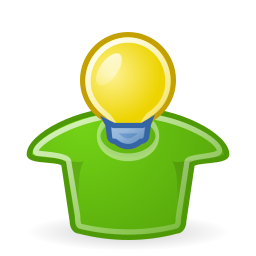
L’application Gajim est disponible pour Windows. Sur la page de téléchargement choisissez l’installeur qui convient à votre ordinateur (en général il s’agit de la version 64bits).
Lancez l’installation en double-cliquant sur le fichier téléchargé (dont le nom devrait ressembler à quelque chose comme gajim-1.1.3-64bits-1.exe).
Si vous avez un avertissement de sécurité venant "Windows Defender SmartScreen", cliquez sur Informations complémentaires puis sur Exécuter quand même.
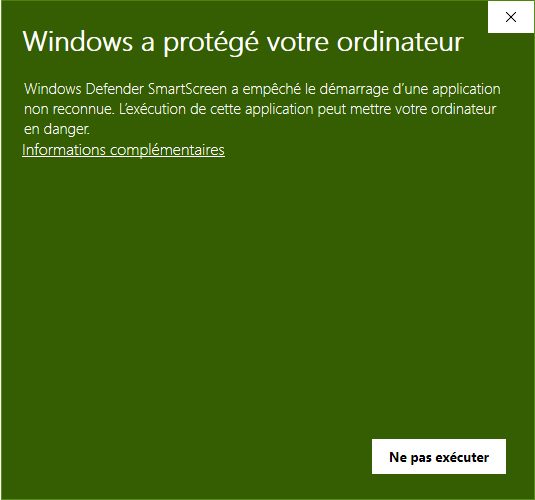
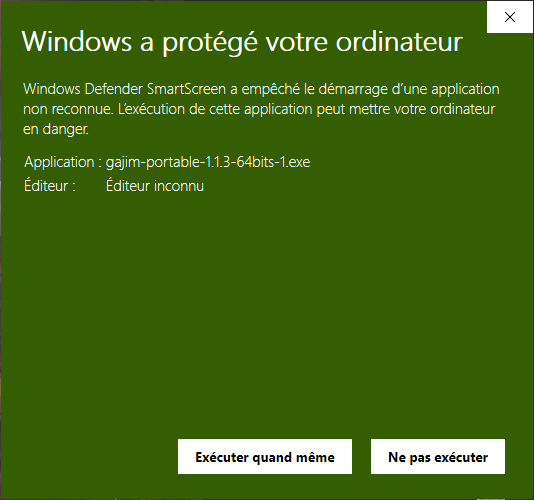
Répondez ensuite aux différentes questions posées. Les valeurs proposées par défaut sont généralement acceptables. Ne les modifiez que si vous savez ce que vous faites.
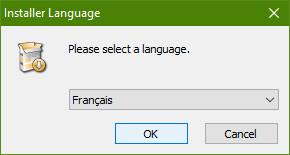
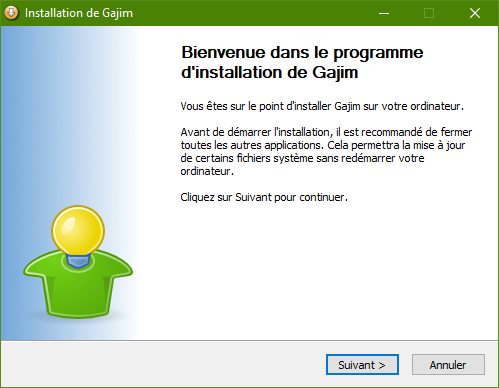
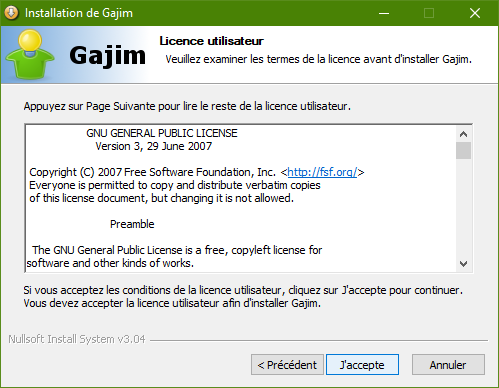
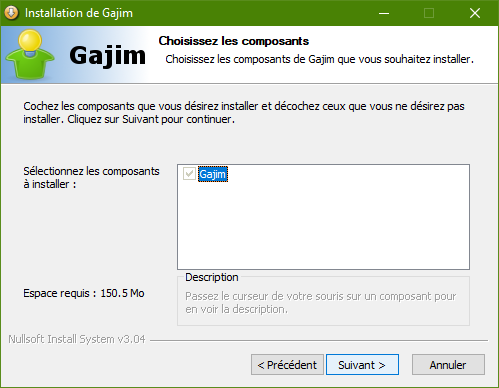
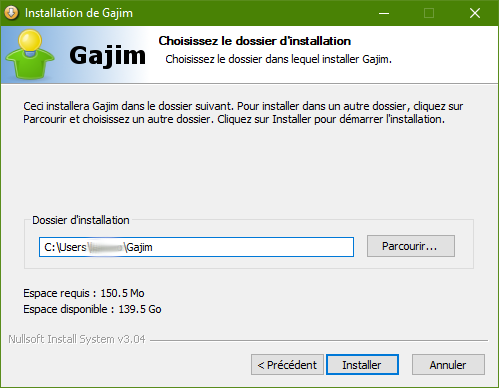
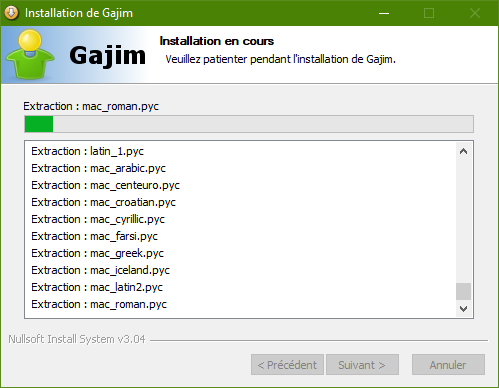
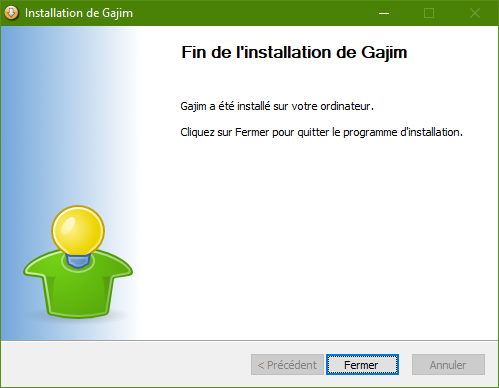
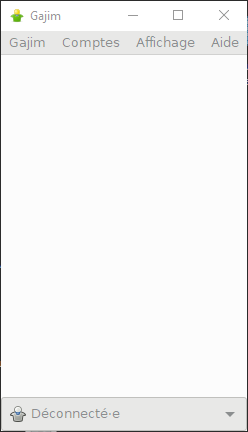
Vous devriez alors voir une fenêtre vous inviter à ajouter un compte.
Cliquez sur lebouton Sign Up.
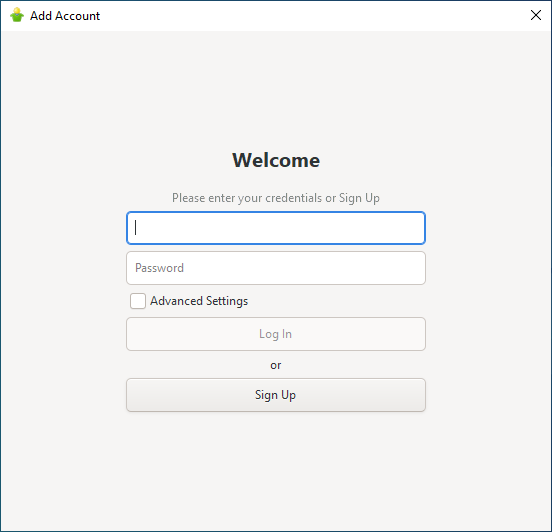
Saisissez ensuite chapril.org comme nom de serveur (en lettres minuscules uniquement) et cliquez sur Sign Up.
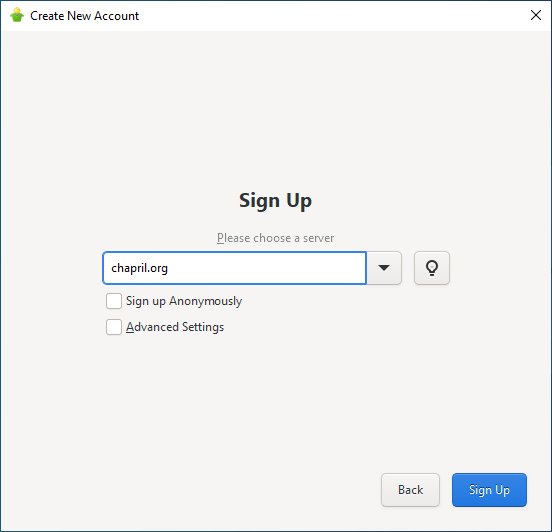
Choisissez maintenant un nom ou un pseudonyme pour votre compte, par exemple "dominique" et renseignez dans le champ User. Saisissez également un mot de passe dans le champ Password.
Avant de continuer vous devez valider le Captcha. C’est un mécanisme permettant à Chapril de se prémunir des inscriptions massives et abusives par des robots. Pour prouver que vous n’êtes pas un robot, vous devez répondre à une consigne simple présentée sous forme d’image. La réponse à cette consigne est toujours un nombre à 6 chiffres.
Une fois que vous avez renseigné ces champs User, Password et Enter the text you see vous pouvez cliquer sur le bouton Sign up.
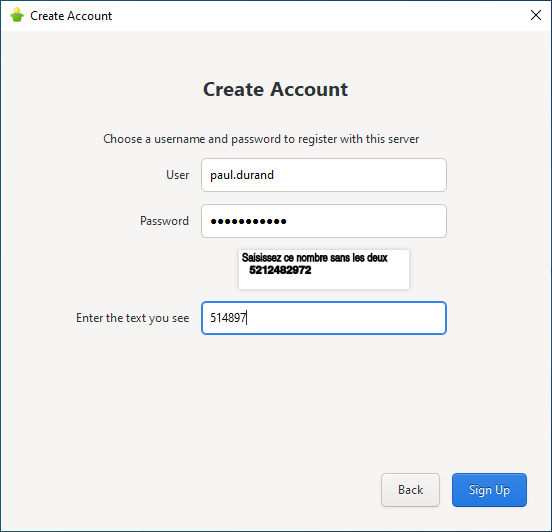
Et voilà, votre compte XMPP est créé et pour vous y connecter pour le première fois, cliquez sur le bouton Connect.

Vous pouvez maintenant informer vos proches que vous êtes désormais joignable par XMPP. Pour cela il vous suffit de leur communiquer votre identifiant XMPP. Dans l’exemple ci-dessus, si vous aviez choisi paul.durand comme nom d’utilisateur alors votre identifiant XMPP serait paul.durand@chapril.org.
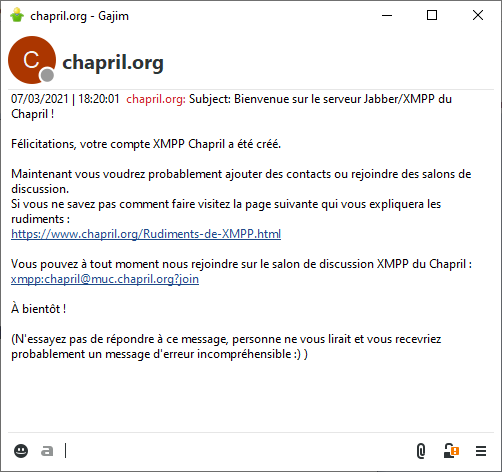
Avant de commencer à utiliser Gajim, nous vous conseillons de changer un paramètre pour qu’il soit plus intuitif à utiliser. Allez dans le menu Gajim -> Préférences et dans la liste déroulante Apparence des conversations choisissez Une seule fenêtre pour tout.
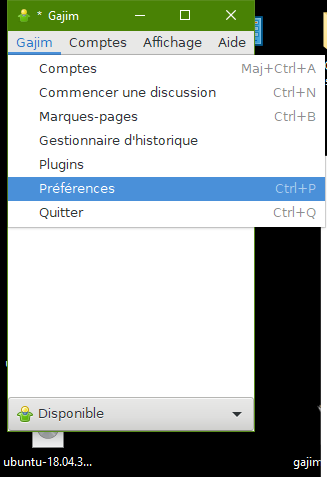
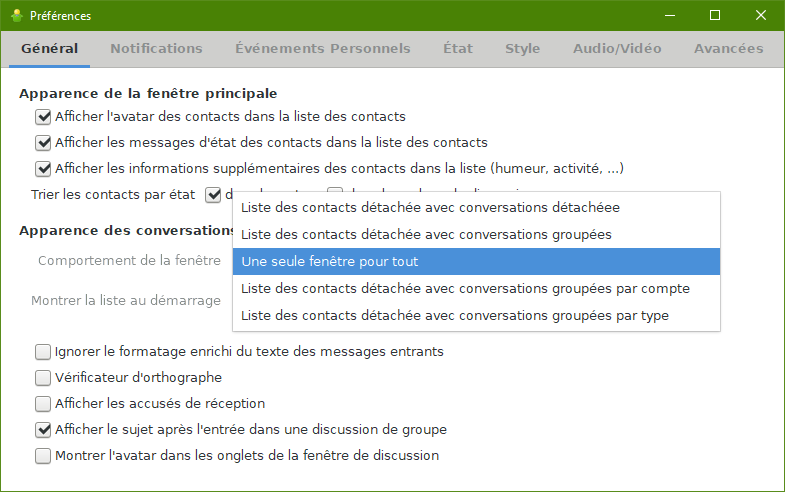
Pour commencer à discuter avec quelqu’un, il vous faut connaître l’identifiant XMPP de cette personne. Vous pouvez par exemple vouloir discuter avec votre amie Ada qui a un compte chez jabber.org (elle aurait pu avoir un compte chez chapril.org mais ce service n’existait pas encore à son époque ;) ).
Pour commencer à discuter avec Ada allez dans le menu "Gajim -> Commencer une discussion" en haut à gauche de la fenêtre principale.
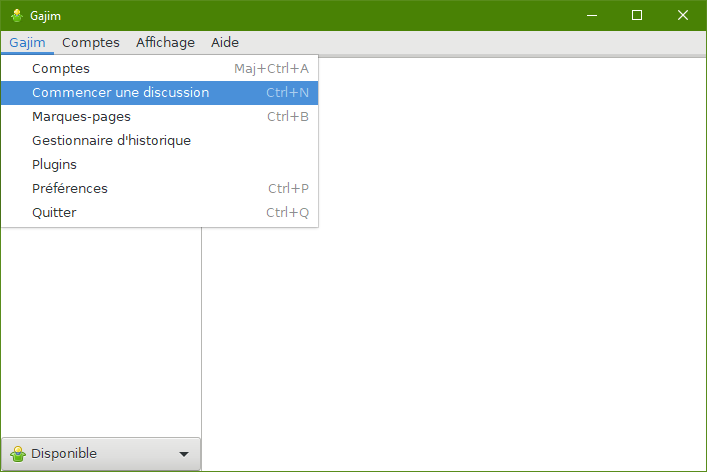
Saisissez ensuite l’identifiant XMPP d’Ada et puis cliquez sur Nouveau contact.